Table des matières
- GÉNÉRALITÉS
- . L’environnement
- A- Lancer Project 206
- B- Quitter Project 206
- C- Gérer les comptes utilisateur
- D- Utiliser/gérer le ruban
- E- Découvrir l’onglet Fichier
- F- Utiliser l’Aide intuitive
- . L’environnement
- LES PROJETS
- 2.1 Les fichiers Projet
- A- Créer un nouveau fichier Projet
- B- Enregistrer un fichier Projet
- C- Ouvrir un fichier Projet
- D- Fermer un fichier Projet
- E- Modifier l’affichage des fenêtres
- F- Limiter l’accès à un fichier Projet
- G- Créer un modèle de projet personnalisé
- H- Copier des éléments d’un projet/modèle vers un autre projet/modèle
- I- Créer un fichier projet basé sur un modèle
- J- Enregistrer un projet sur OneDrive
- 2.2 Démarrer le projet
- A- Commenter un projet
- B- Planifier par la date de fin
- C- Gérer le temps à travers les calendriers
- D- Découvrir les calendriers de projet
- E- Créer et/ou modifier un calendrier de projet
- F- Affecter un nouveau calendrier au projet
- G- Imprimer le calendrier du projet
- H- Copier un calendrier de projet dans un autre projet
- 2.1 Les fichiers Projet
- TÂCHES
- 3.1 La définition des tâches
- A- Saisir les tâches d’un projet
- B- Définir et manipuler les jalons d’un projet
- C- Attribuer une durée aux tâches
- D- Afficher la tâche récapitulative du projet
- E- Modifier l’unité de temps par défaut pour les durées
- F- Organiser les tâches en phases (mode plan)
- G- Établir les liaisons entre les tâches (planification automatique)
- H- Définir des délais sur les liens (planification automatique)
- I- Établir des liaisons entre les tâches (planification manuelle)
- J- Définir des délais sur les liens (planification manuelle)
- K- Modifier une durée en mode Planification manuelle
- L- Désactiver/réactiver les tâches
- M- Gérer le calendrier de tâche
- N- Découvrir les dates de début et de fin de tâche
- O- Lier une tâche à un lien hypertexte
- 3.2 La gestion des tâches
- A- Modifier la liste des tâches
- B- Trier la liste des tâches
- C- Poser une date de contrainte
- D- Définir une date d’échéance pour une tâche
- E- Utiliser l’Inspecteur de tâche
- F- Saisir une remarque sur une tâche
- G- Fractionner une tâche
- H- Créer une tâche périodique
- I- Créer une tâche Hamac
- J- Filtrer les tâches sur un intervalle de temps
- K- Regrouper les tâches ou les ressources
- L- Utiliser le copier/coller avec d’autres applications Office
- 3.3 L’optimisation du réseau
- A- Afficher/imprimer le chemin critique
- B- Définir le seuil de définition d’une tâche critique
- C- Vérifier l’intérêt des dates de contrainte posées
- D- Optimiser les liaisons
- E- Vérifier les marges existantes
- 3.1 La définition des tâches
- AFFICHAGES
- 4.1 Le diagramme de Gantt
- A- Afficher le diagramme de Gantt
- B- Se déplacer sur le diagramme de Gantt
- C- Zoomer le diagramme de Gantt
- D- Imprimer le Diagramme de Gantt
- E- Modifier l’échelle de temps du planning du Gantt
- F- Mettre en valeur la date du jour dans le planning du Gantt
- G- Modifier les caractères du planning du Gantt
- H- Modifier l’aspect des barres dans le planning du Gantt
- I- Modifier certains éléments du planning du Gantt
- 4.2 Le réseau de tâches
- A- Exploiter le réseau de tâches
- B- Déplacer des cases
- C- Personnaliser le réseau de tâches
- D- Imprimer le réseau de tâches
- 4.3 Le mode Calendrier
- A- Afficher le projet sous forme de calendrier
- B- Imprimer le calendrier
- 4.4 La barre Chronologie
- A- Afficher/masquer la barre Chronologie
- B- Ajouter/supprimer une barre Chronologie
- C- Définir les plages de dates d’une barre Chronologie
- D- Ajouter des tâches à la Chronologie
- E- Gérer l’affichage dans la barre Chronologie
- 4.5 Les affichages personnalisés
- A- Modifier le format d’affichage des dates
- B- Créer un nouvel affichage simple
- C- Créer un nouvel affichage combiné
- 4.1 Le diagramme de Gantt
- RESSOURCES
- 5.1 La définition des ressources
- A- Découvrir les ressources
- B- Créer/supprimer manuellement la liste des ressources
- C- Créer des ressources à partir d’une source extérieure
- D- Définir la capacité maximale d’une ressource Travail
- E- Définir les disponibilités d’une ressource dans le temps
- F- Gérer la liste des ressources
- G- Travailler sur les calendriers d’une seule ressource
- H- Travailler sur les calendriers de plusieurs ressources Travail
- I- Saisir une remarque sur une ressource
- 5.2 L’affectation de ressources
- A- Découvrir les prévisions pilotées par l’effort
- B- Modifier le type de tâche
- C- Affecter des ressources à une ou plusieurs tâches
- D- Retarder le travail d’une ressource sur une tâche
- E- Appliquer un profil de travail prédéfini
- F- Afficher les initiales des ressources dans le planning
- G- Modifier une affectation de ressource
- H- Regrouper des affectations
- I- Modifier le volume de Travail avec une Durée fixe
- J- Modifier la Durée d’une tâche de type Travail fixe
- K- Utiliser le Planificateur d’équipe
- 5.3 L’optimisation des affectations
- A- Visualiser les affectations de ressources
- B- Modifier l’affichage « Utilisation des ressources »
- C- Autoriser des heures supplémentaires
- D- Afficher la table Résumé des ressources
- E- Examiner les ressources surutilisées
- F- Régler le problème des surutilisations par le nivellement
- G- Niveler le projet par l’Inspecteur de tâche
- H- Niveler les ressources ou les tâches sélectionnées
- I- Annuler les résultats du nivellement
- J- Régler manuellement les problèmes de surutilisation
- 5.1 La définition des ressources
- TABLES
- 6.1 La gestion des tables
- A- Découvrir les champs de Project
- B- Créer/supprimer une table
- C- Modifier le contenu d’une table
- D- Modifier la taille des colonnes et des volets
- E- Quadriller une table
- F- Modifier l’apparence des caractères
- 6.2 Les filtres
- A- Créer un filtre personnalisé
- B- Utiliser les filtres automatiques
- C- Supprimer un filtre enregistré
- 6.1 La gestion des tables
- COÛTS
- 7.1 Les coûts
- A- Découvrir les coûts d’un projet
- B- Modifier le format des coûts
- C- Saisir les coûts fixes d’une tâche ou d’un projet
- D- Saisir les coûts fixes liés aux ressources Travail
- E- Saisir les coûts fixes liés aux ressources Consommable
- F- Saisir les coûts liés aux ressources de type Coût
- G- Choisir la méthode d’allocation des coûts
- H- Affecter différents taux de coûts à des ressources
- I- Exploiter plusieurs tables de coûts d’une ressource Travail
- J- Filtrer les tâches dont le coût excède une valeur précise
- 7.2 L’analyse des coûts
- A- Pourquoi et comment analyser la valeur acquise
- B- Utiliser les tables d’analyse de la Valeur Acquise
- 7.1 Les coûts
- IMPRESSIONS ET RAPPORTS
- 8.1 L’impression
- A- Personnaliser une mise en page
- B- Modifier l’orientation/la mise à l’échelle d’un document
- 8.2 Les rapports
- A- Créer un rapport
- B- Modifier les données d’un rapport
- C- Modifier l’apparence des éléments d’un rapport
- D- Gérer les éléments d’un rapport
- E- Gérer les rapports
- F- Créer un rapport visuel à partir d’un modèle
- 8.1 L’impression
- SUIVI
- 9.1 Le suivi du projet
- A- Suivre l’avancement d’un projet
- B- Déplacer le projet
- C- Enregistrer une planification de référence
- D- Renseigner et afficher la Date d’état
- E- Renseigner la date d’avancement du projet
- F- Enregistrer une planification temporaire
- G- Effacer une planification (de référence ou temporaire)
- H- Faire apparaître des courbes d’avancement
- I- Consulter les statistiques globales d’un projet
- 9.2 Le suivi des tâches
- A- Découvrir les outils du Suivi des tâches
- B- Mettre à jour l’avancement des tâches
- C- Commenter un suivi réalisé
- D- Prévoir le glissement de tâches non achevées
- E- Constater les écarts entre réalisations et prévisions
- F- Examiner les tâches par l’application d’un filtre
- G- Saisir les charges du travail réalisé sur les tâches
- 9.3 Le suivi des ressources
- A- Suivre le travail réel d’une ressource
- B- Dissocier la mise à jour des tâches/des ressources
- C- Afficher le pourcentage du travail achevé dans le Suivi Gantt
- 9.4 Le suivi des coûts et du travail global
- A- Désactiver le calcul automatique des coûts réels
- B- Utiliser les filtres liés au budget
- C- Suivre le travail global réalisé sur les tâches
- 9.1 Le suivi du projet
- PARTAGE DES PROJETS

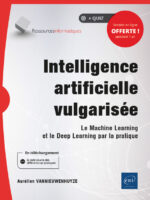








Soyez le premier à donner votre avis sur “Project 2016 aide-mémoire”